- 作者:老汪软件技巧
- 发表时间:2024-08-22 17:01
- 浏览量:
@TOC
目前,Linux为n卡附带的显卡驱动是nouveau,一款第三方开放的开源驱动,性能和速度比不上英伟达私有的驱动。为了最大化我们设备的性能,我们可以更换n卡官方的驱动。本文介绍了更换n卡驱动的简便方法,并讲解了gnome桌面环境美化的过程。
前言
如果您有使用PyTorch或其他平台进行深度学习的需求,请不要依据此教程安装n卡驱动,请移步这里。
1.换源以及更新(十分重要不要跳过!)
目前,换源完全只需要鼠标点点点就可以完成了,打开应用列表里的Software & Updates,选择中国的镜像源即可,我这里选的是南京大学的。

换好源之后输入以下两个指令去更新和升级:
必须要升级。否则,安装的n卡驱动是无法生效的!而且,下次重启进入Linux之后,连图形化界面都不会出现!!
sudo apt update
sudo apt upgrade
2.安装依赖(十分重要不要跳过!)
您的Ubuntu必须要安装gcc、g++、cmake。否则,您安装的n卡驱动是无法生效的!而且,下次重启进入Linux之后,连图形化界面都不会出现!!
sudo apt install gcc cmake
sudo apt install g++
3. 安装n卡驱动
Ubuntu在安装完成之后是不会自动调用独立显卡的,如果您想让您的独显正常工作,需要安装驱动。目前,n卡驱动的安装也完全可以依赖图形化界面完成。
在完成sudo apt update和sudo apt upgrade后,打开Software & Updates的Additional Drivers,里面会自动列出可以安装的n卡驱动。

下载安装后重启即可。
独显与核显切换
prime-select query
nvidia-settings
sudo prime-select nvidia
sudo prime-select on-demand
sudo prime-select intel
nvidia-settings消失
如果您切换成了集显模式,您在终端输入nvidia-settings就无效了。不要慌张,您只需要再次输入sudo prime-select nvidia命令切换回独显,又可以打开英伟达设置了。
或者,您可以在应用列表中直接打开NVIDIA X Server Settings,使用图形化界面点击即可。
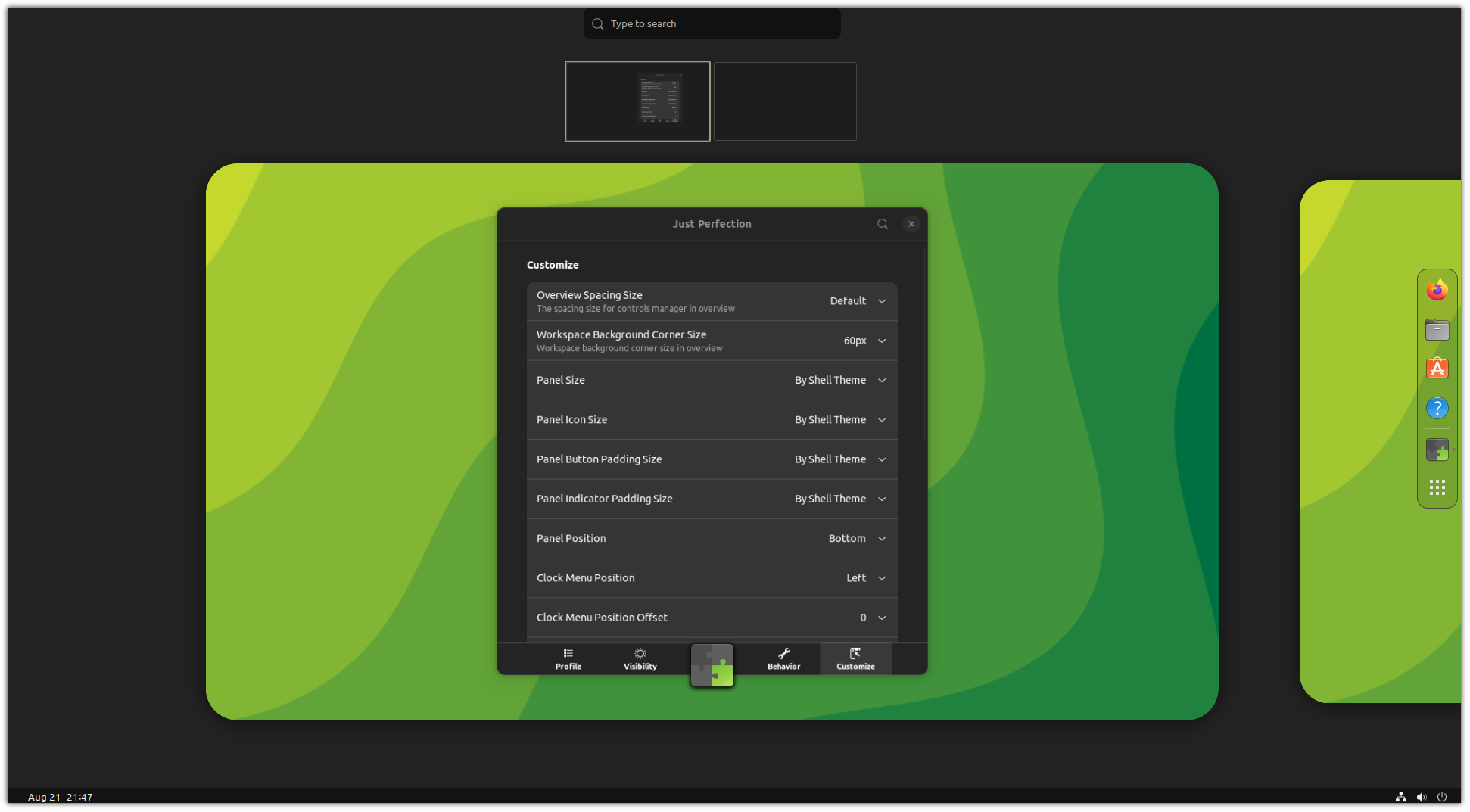
忘记安装依赖无法进入图形化界面的急救
如果在您安装n卡驱动后发现进不了图形化界面,那么您的驱动多半没有生效。您的当务之急应该是先回到win系统,然后查询相关解决办法。
不要慌张,在此情况下,Linux的命令行能够给予我们很多操作空间,只需要输入reboot,就可以重新启动,然后在grub界面重新回到windows。
命令行无响应办法
如果您的Linux命令行无响应了,按下Ctrl+Alt+Delete可以重启,跟reboot一样的效果。
4.gnome美化
gnome有极其丰富的插件市场,说这是gnome的灵魂所在也不为过!
安装tweak
gnome的美化主要依赖于插件,我们需要先安装gnome-tweaks和gnome-shell-extensions来使得我们的gnome有适应插件的能力。
sudo apt install gnome-tweaks gnome-shell-extensions
安装好之后,网上很多教程说需要重启。其实只需要按下Alt+F2,就会弹出命令框,然后输入r就可以重启gnome,不需要重启系统。
tweak中,我们已经可以更换并且美化很多东西。

享受插件吧!
访问插件市场、更换主题都需要使用代理,国内网络无法访问,这需要自己解决。
我们需要在浏览器中安装名为GNOME Shell Extentions的插件,然后才可以浏览插件市场。这个插件在Firefox和Chrome的插件市场中存在。edge浏览器由于支持chrome的插件,也可以进入Chrome的插件市场搜索安装。
安装好了这个插件之后,我们还需要安装一个小工具,用来帮助浏览器直接下载安装插件到我们的系统。
sudo apt install chrome-gnome-shell
进入插件市场,随意安装你喜爱的插件吧!
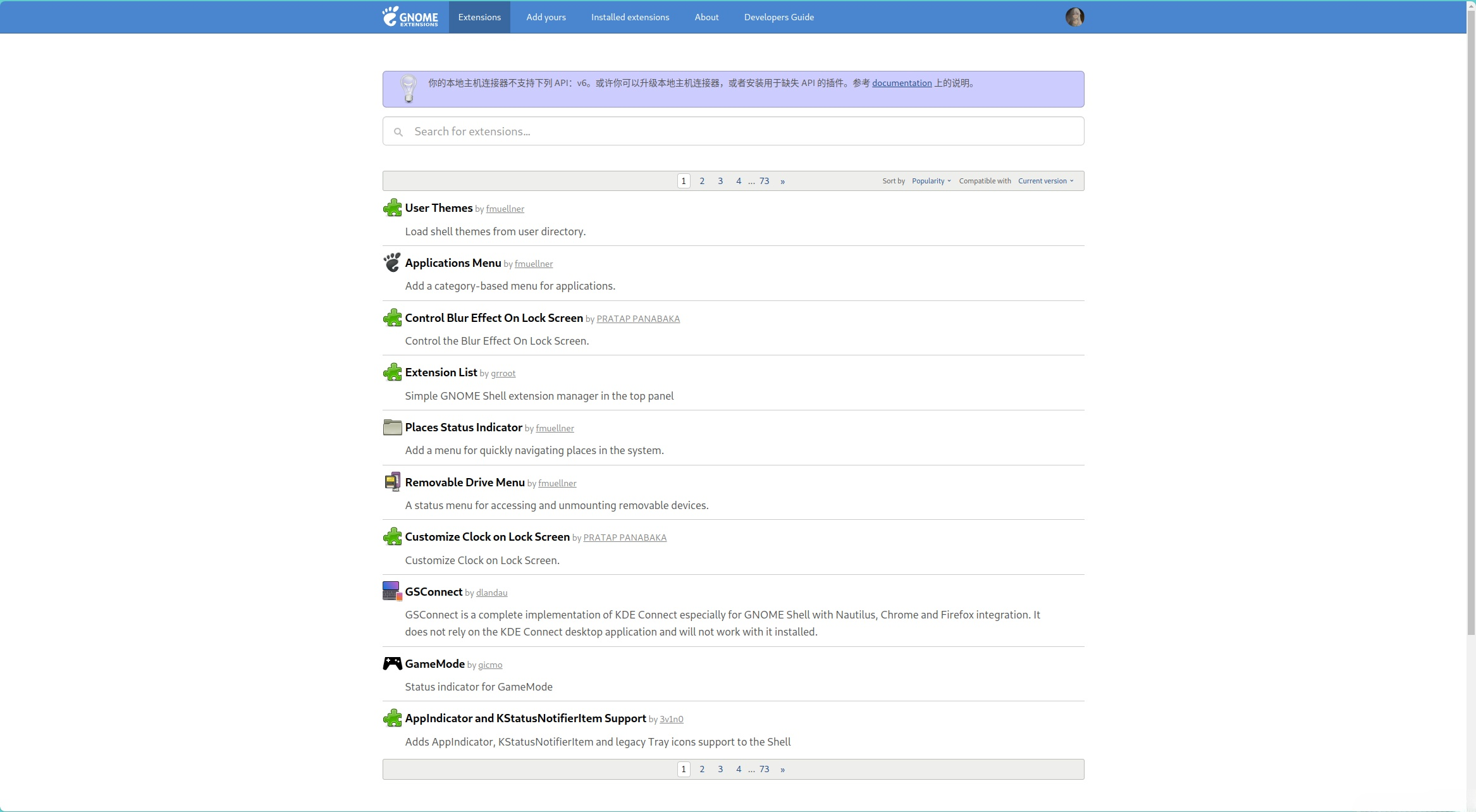
主题更换
User Themes这款插件能够让我们更换自己的主题。不过,我们仍然需要下载主题。主题市场的网址是这个。
主题下载好之后一般还要移动到指定的目录下才能被tweak检测到,这太麻烦了。我们再安装一个小工具ocs-url,这个小工具可以自动把我们从主题市场下载的各种资源存放到指定位置。
安装ocs-url的方法是:下载ocs-url的deb包之后直接dpkg安装即可,下载地址。
然后,我们就可以随意下载我们喜欢的主题了!
本文由博客一文多发平台 OpenWrite 发布!




